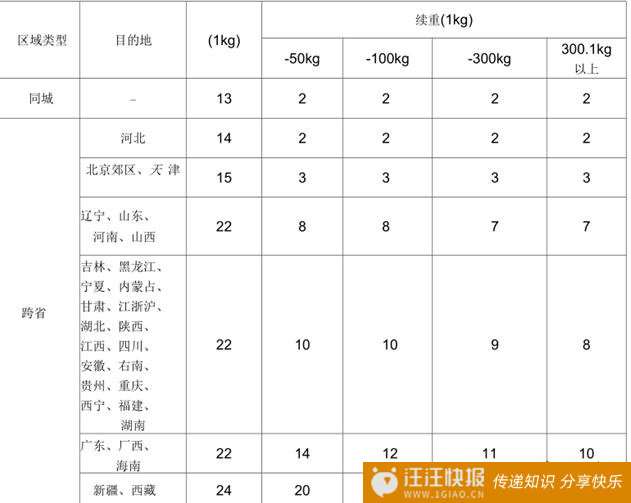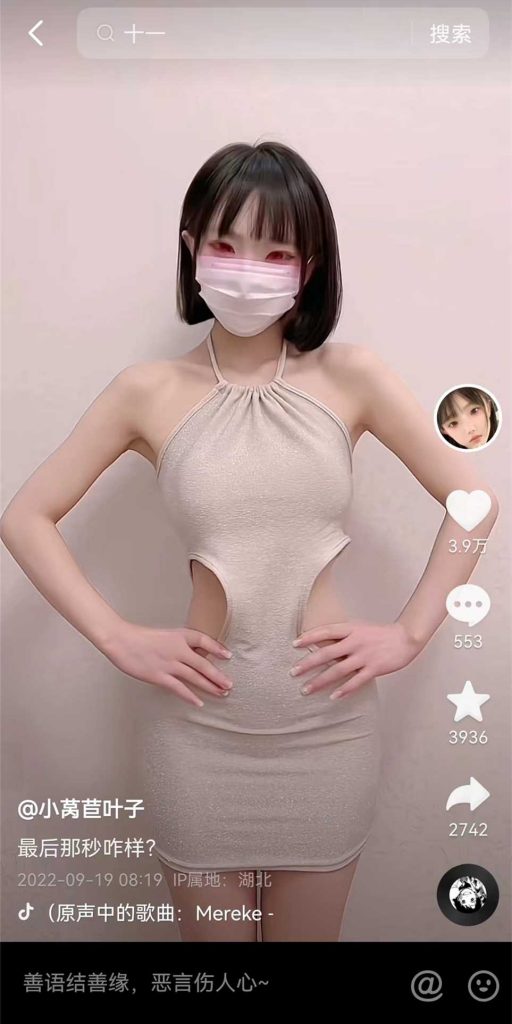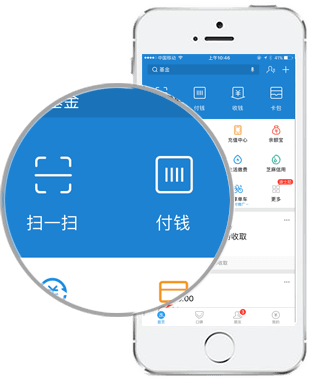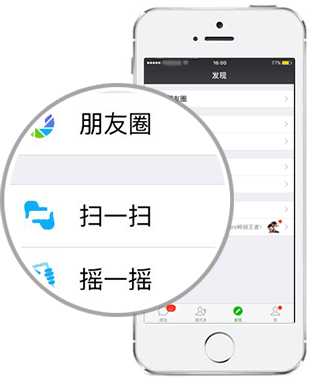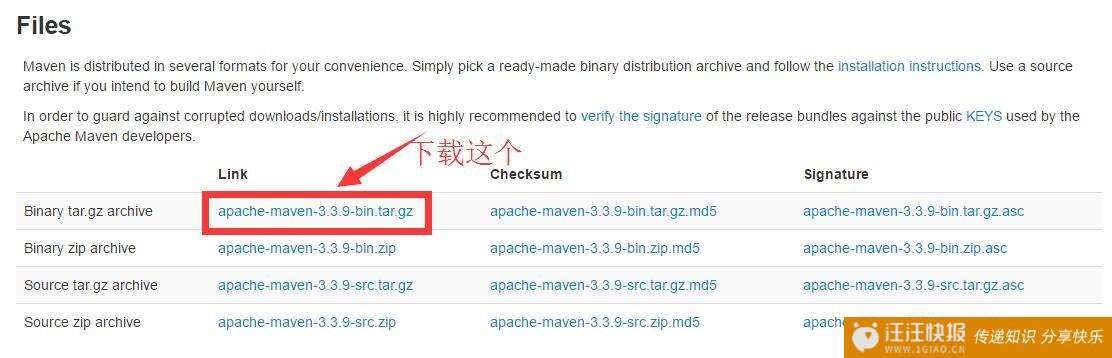
今天给大家分享一下,Intellij IDEA使用之如何配置maven总结一下.
IntelliJ IDEA 主要用于支持 Java、Scala、Groovy 等语言的开发工具,同时具备支持目前主流的技术和框架,擅长于企业应用、移动应用和 Web 应用的开发。
IntelliJ IDEA 对自己的定义是很清晰的,对于新人来讲可能还不太理解,可能还会有误会,认为它博而不精,但是对于老用户来讲应该是非常认可上面这句话的。通过下面功能表格,新人对于 IntelliJ IDEA 所具备的功能会有一个新的认识。
IDEA版本:
IntelliJ IDEA 2017.2
Build #IU-172.3317.76, built on July 15, 2017
Licensed to Administrator
JRE: 1.8.0_152-release-915-b5 amd64
JVM: OpenJDK 64-Bit Server VM by JetBrains s.r.o
Windows 7 6.1
IntelliJ IDEA 是Java开发利器
IntelliJ IDEA下载地址:https://www.jetbrains.com/idea/download/#section=windows
1. 下载Maven
官方地址:http://maven.apache.org/download.cgi
2.配置本地仓库路径
3.配置maven环境变量
4.在IntelliJ IDEA中配置maven
打开-File-Settings
5.新建maven WEB项目
打开-File-New-Project
点击NEXT
点击NEXT
添加的配置为 archetypeCatalog=internal
点击NEXT
点击NEXT
点击Finish后项目开始创建
点击右下角查看进去
6.maven web模板项目结构
同样在main下新建test测试文件夹,再在此文件夹下新建Java测试源码文件夹和resource测试资源文件夹
也可以右键项目-选择Open Module Settings打开项目配置页面更改
7.配置依赖jar包
好了,大功告成,Maven配置成功,可以开始开心的撸代码了!
以上就是小编自己使用IDEA的经验分享,如果你看了心动了还是担心在使用中遇到了什么问题的话,可以在评论下方留下你的看法和意见,这样我才可以不断的进步和加强技术。如果你在文章中找到了乐趣和宝藏,你可以持续关注,在文章中的深处,有你需要的一切秘密和知识,有你想要渴望的答案,可以帮助你通往智慧的大门,走上人生巅峰,
讲真,小编觉得光这个教程就值的一波赞了。
,